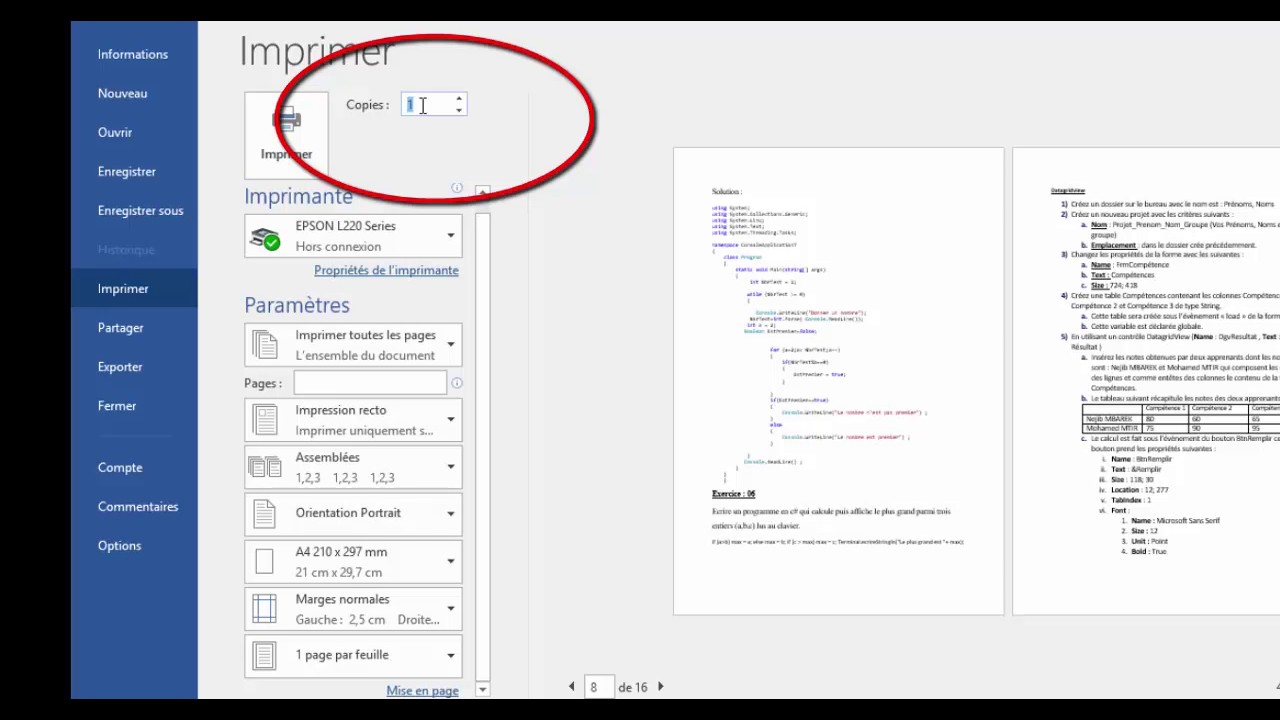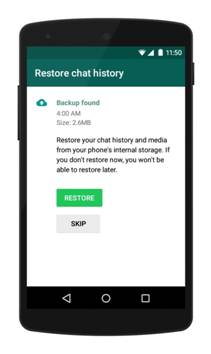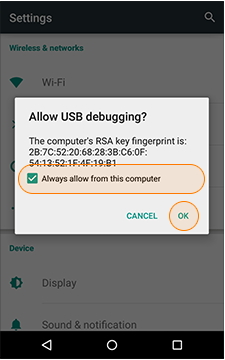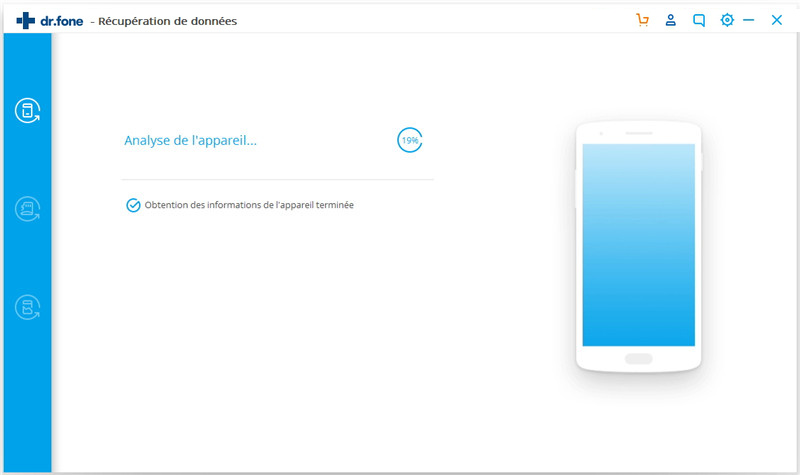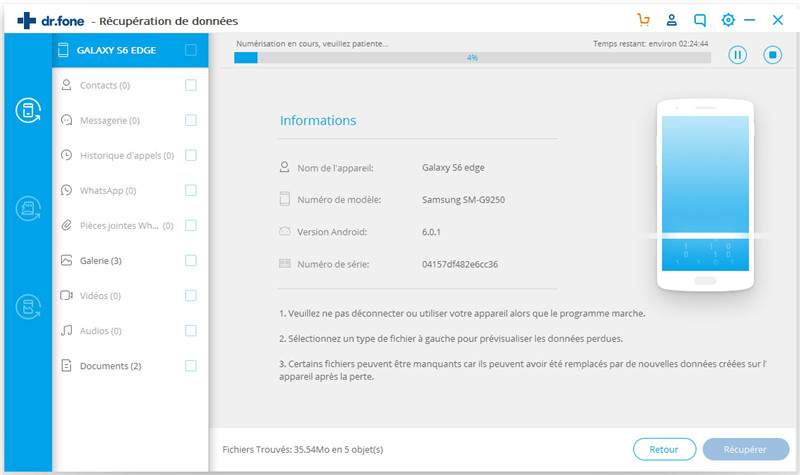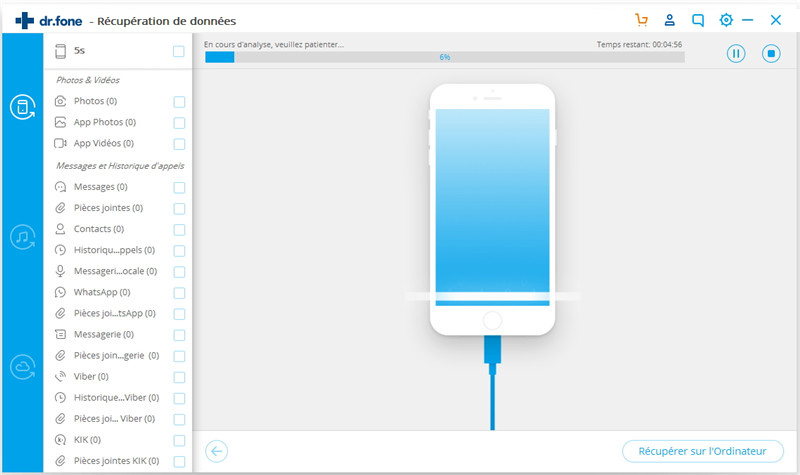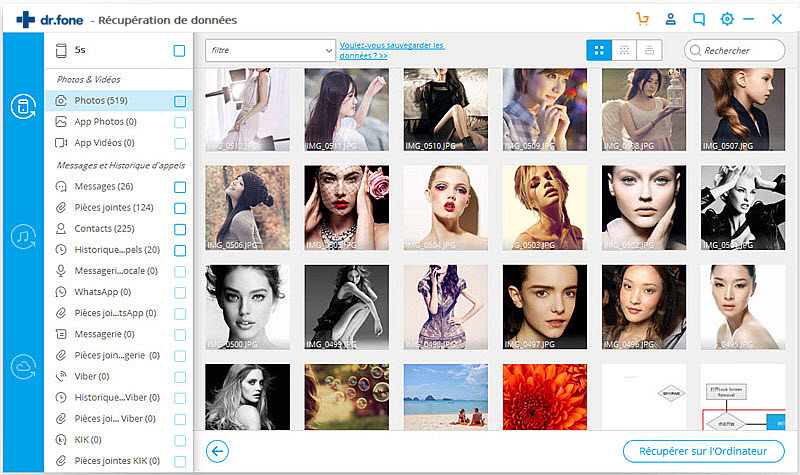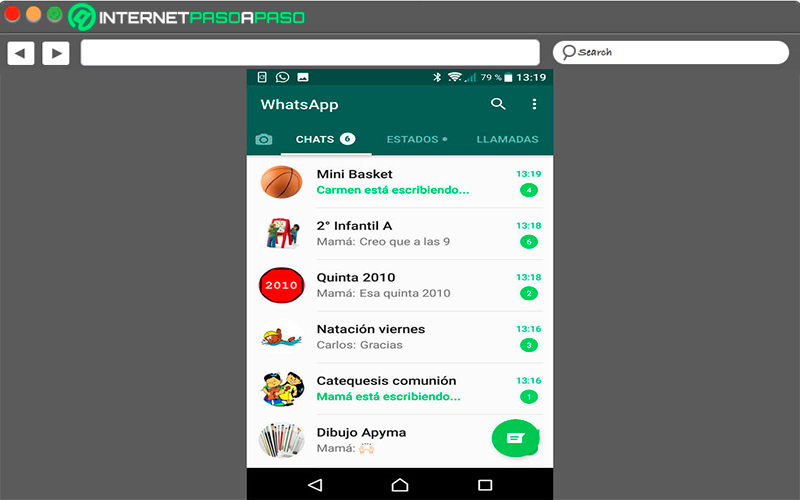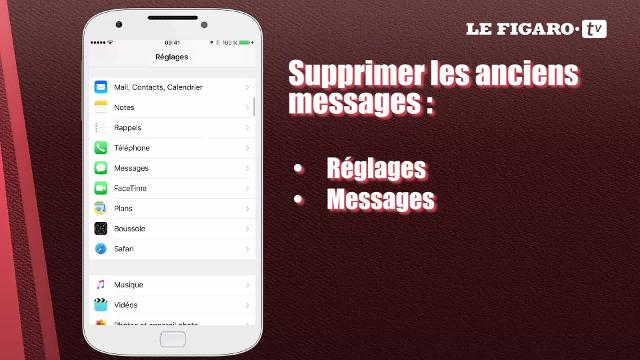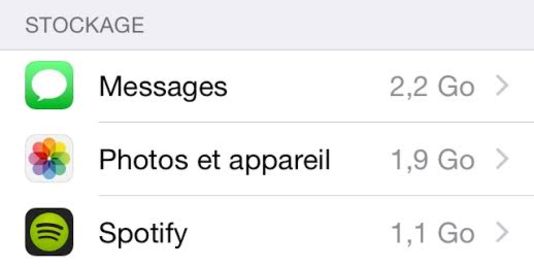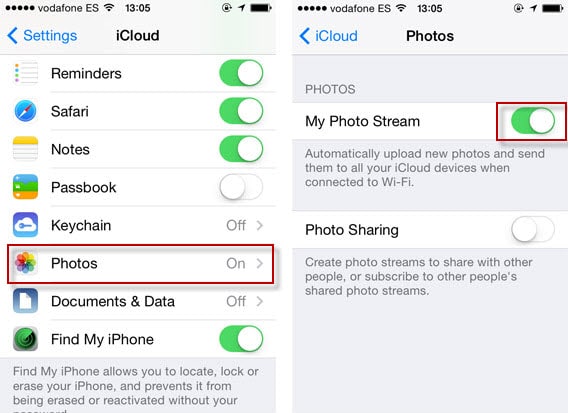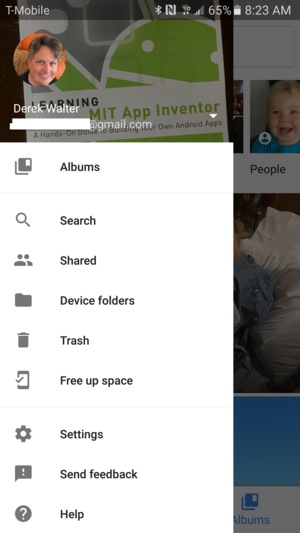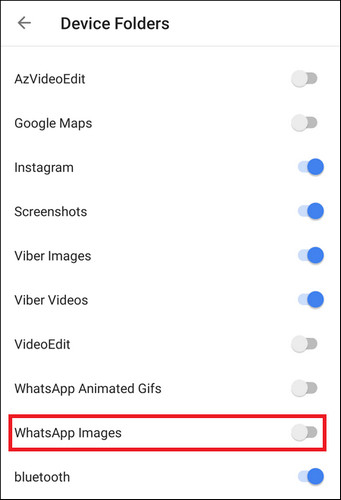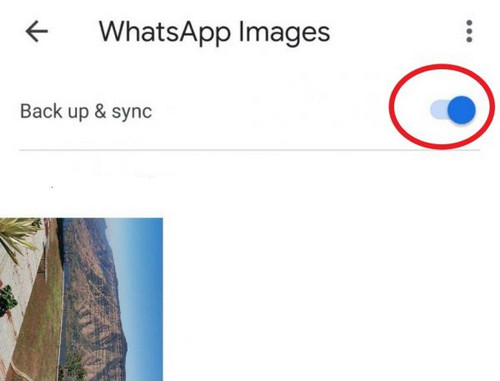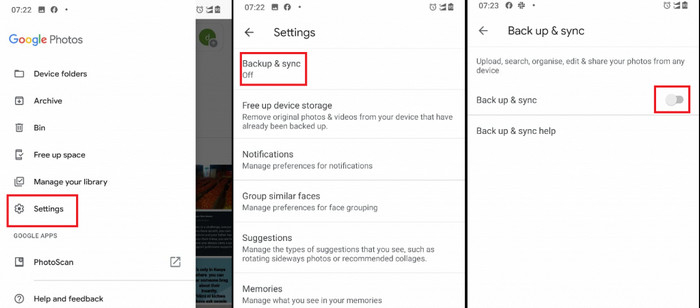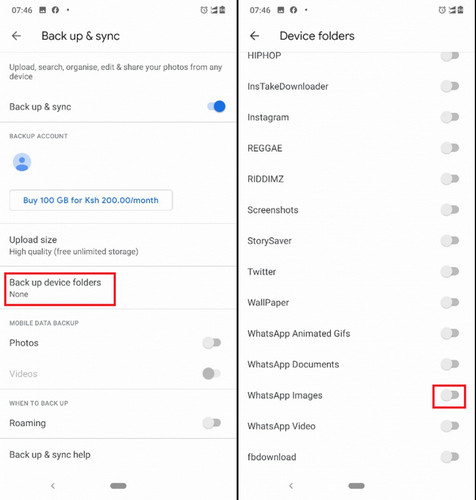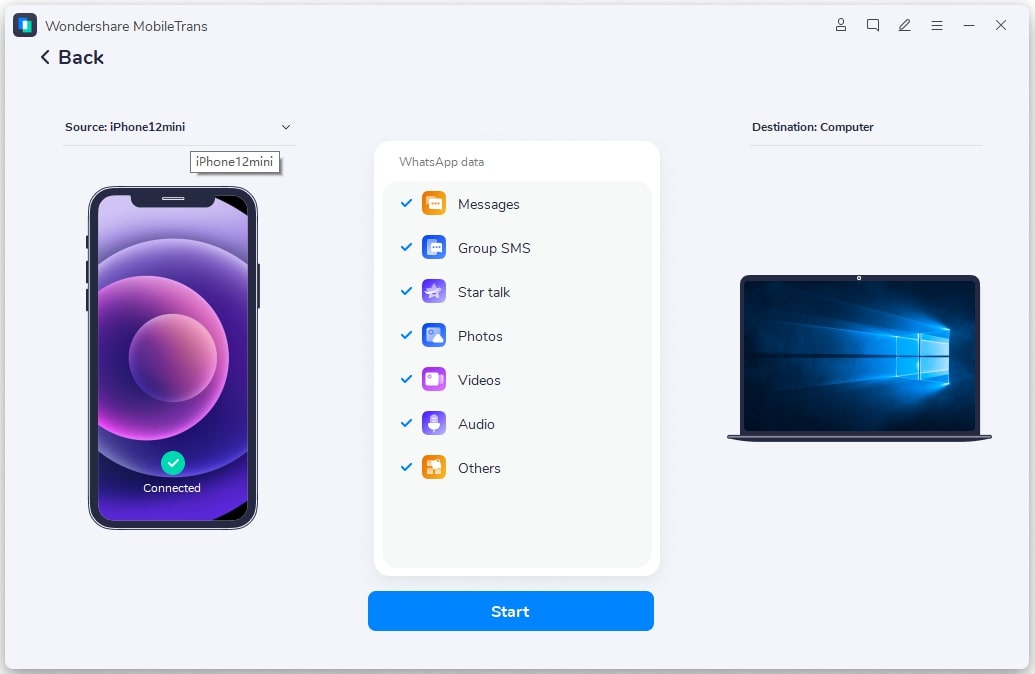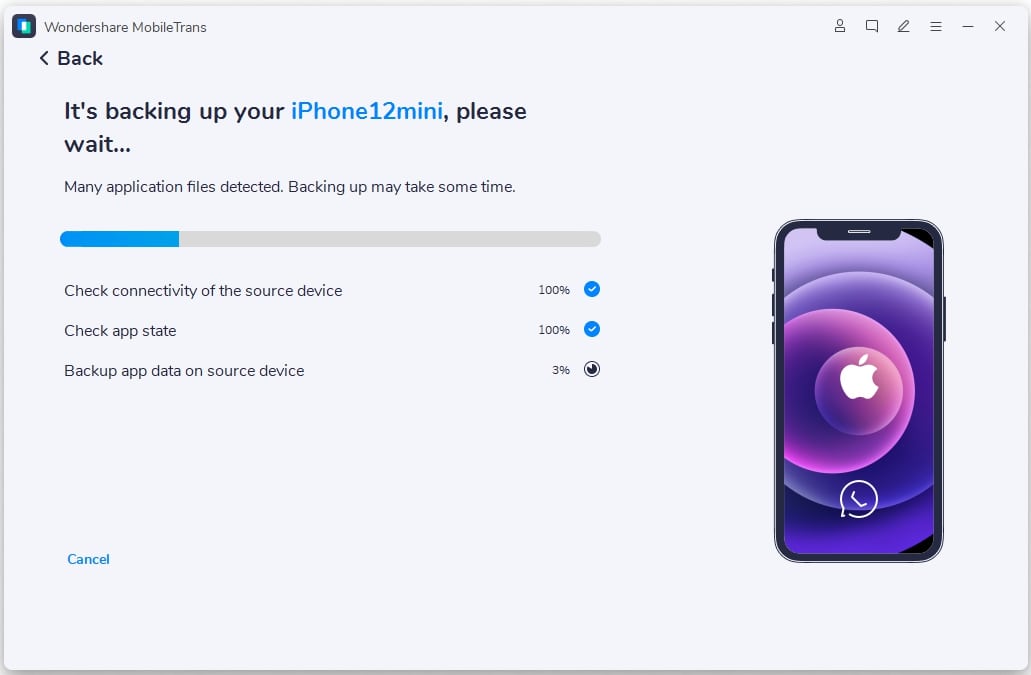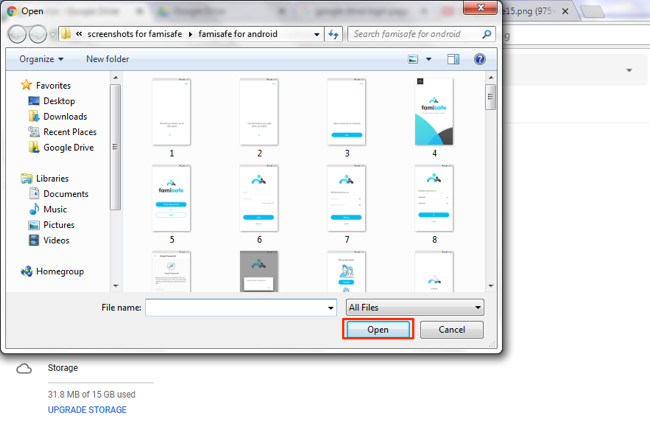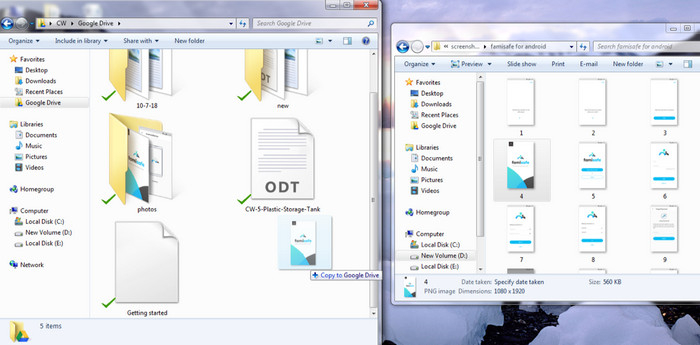أين توجد سلة مهملات الرسائل القصيرة على Samsung؟.
إنه ذعر: لقد فقدت للتو رسالة نصية قصيرة من رئيسك أو صديقك أو أحد أفراد أسرتك ، وتحتاج حقًا إلى استعادتها لتجنب المتاعب؟ خذ نفسًا عميقًا وكن مطمئنًا: هناك أدوات استعادة Samsung SMS مجانًا وبدون جهاز كمبيوتر.
وإذا لم يكن ذلك كافيًا ، فإن استخدام جهاز كمبيوتر يمكن أن يوفر عليك اليوم. في هذا الدليل ، نوضح الطرق الفعالة لحل مشكلتك ، ونفصل الموقف الذي يجب اتباعه عندما تدرك أنه تم حذف رسالة عن طريق الخطأ.
الجزء 1. ابحث عن رسائل SMS المحذوفة من Samsung بدون جهاز كمبيوتر باستخدام السحابة
قد يكون لديك نسخة احتياطية من رسائلك النصية. على أجهزة Android ، من الشائع جدًا أن يتم إعداد هذا دون أن تدرك ذلك. هذا لأنه غالبًا ما تكون هناك خدمة سحابية افتراضية مضمنة في جهازك ، والتي تقوم بانتظام بإجراء نسخ احتياطية تلقائية.
على هواتف Samsung ، يمكنك تجربة Samsung Cloud:
- انتقل إلى إعدادات هاتفك الذكي.
- ابحث عن فئة الحسابات والنسخ الاحتياطي.
- اضغط على Samsung Cloud.
- ثم اضغط على استعادة البيانات.
- حدد المربع بجوار تطبيق الرسائل.
-
اضغط على استعادة.
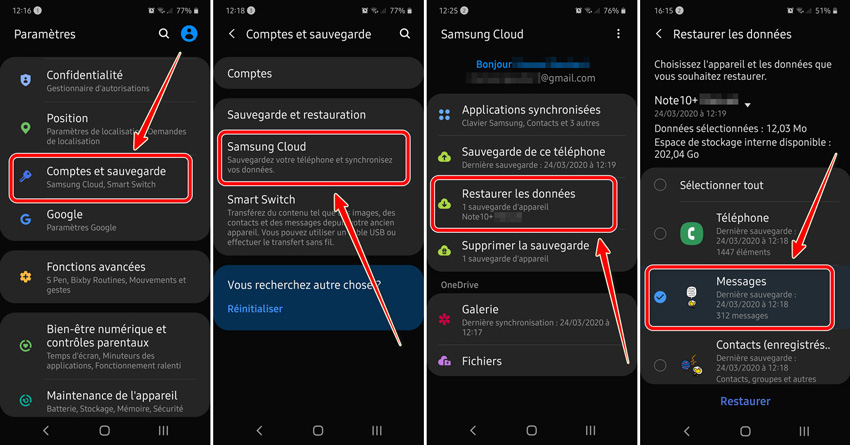
نصيحة: نقرأ أحيانًا على الويب أنه يمكننا استعادة الرسائل النصية المحذوفة عبر Google Drive. لكن كن حذرًا ، هذا ينطبق فقط على هواتف Pixel! لذلك ، إذا كان لديك جهاز Samsung ، فمن المحتمل أن يكون أفضل خيار لك هو Samsung Cloud.
إذا كنت تستخدم منتجًا من جهة تصنيع أخرى ، فننصحك بالاستعلام عن الخدمات السحابية المقدمة ، فمعظم العلامات التجارية لديها واحدة.
تكمن مشكلة الخدمات السحابية في أنك ستحتاج إلى تذكر التاريخ الصحيح تمامًا لاختيار النسخة الاحتياطية المناسبة ، وقد يكون من الضروري أيضًا إدخال اسم مستخدم وكلمة مرور لا تتذكرهما بالضرورة.
إذا واجهتك مشكلة ، فهناك خيار آخر.
الجزء 2. استعادة الرسائل القصيرة المحذوفة على Samsung بدون جهاز كمبيوتر باستخدام استرداد GT
لا يمكنك العثور على رسائلك باستخدام خدمات تخزين البيانات عبر الإنترنت؟ في هذه الحالة ، يمكنك محاولة استخدام تطبيق لاستعادة الرسائل القصيرة المحذوفة على Samsung بدون جهاز كمبيوتر.
- قم بتنزيل وتثبيت تطبيق GT Recovery على جهاز Android الخاص بك.
-
اختر خيار استعادة الرسائل القصيرة.
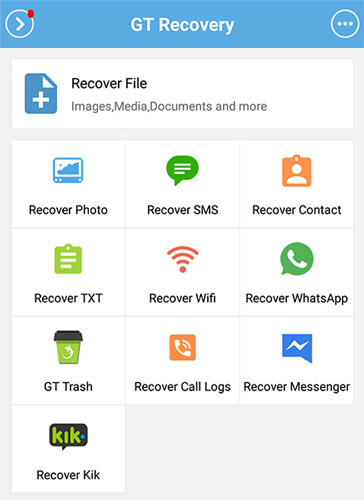
-
يوفر لك البرنامج فحص الهاتف للعثور على الرسائل المفقودة: قم بذلك عن طريق لمس بدء فحص جديد.
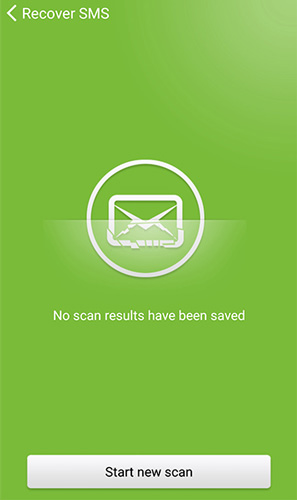
-
اضغط على الجذر: يستمر الفحص ، ويمكنك استعادة الرسائل النصية عند اكتمال العملية.
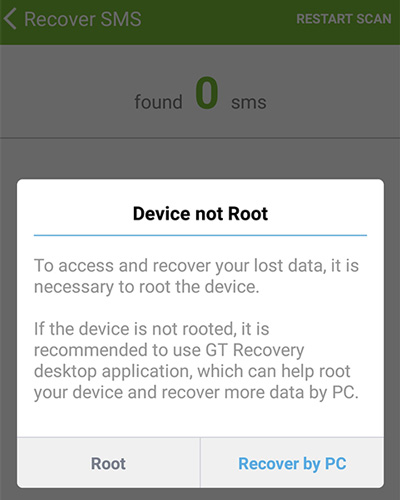
هذا الخيار فعال للغاية ، ولكن هناك مشكلة: لا يمكن عمل روت لجميع الهواتف بهذه السهولة. ومع ذلك ، لجذر الجهاز بنفسك ، من الضروري أن تكون لديك معرفة فنية ، وأن تكون على دراية بقواعد أمان معينة للكمبيوتر.
لذلك ، نوصي بهذا الحل في الأولوية للأشخاص الذين تم عمل روت على أجهزتهم بالفعل. إذا كنت غير مرتاح للتكنولوجيا ، فمن الأفضل اللجوء إلى استخدام برامج الكمبيوتر.
أشياء يجب تذكرها لاسترداد رسائل SMS من Samsung بدون جهاز كمبيوتر
ربما لاحظت أن: الاسترداد بدون جهاز كمبيوتر ينطوي على بعض الشروط. غالبًا ما يكون من الضروري أن يكون لديك نسخة احتياطية مسبقة على خدمة سحابية ، وهذا ليس هو الحال بالنسبة للجميع.
لزيادة فرص نجاح العملية:
- ضع في اعتبارك عمل نسخ احتياطية متكررة.
- حاول الاسترداد بمجرد أن تلاحظ أنك تفقد رسالة SMS.
- لا تقم بإعادة تشغيل الجهاز أو إضافة محتوى إليه (قد يؤدي ذلك إلى الكتابة فوق رسائلك).
الجزء 3. استعادة Samsung SMS على جهاز الكمبيوتر
لاستعادة الرسائل المحذوفة على Samsung الخاص بك ، هناك بديل: وهو استخدام برنامج الاسترداد. هناك العديد من الخيارات على الويب ، ولكن Tenorshare UltData for Android هو أحد برامج استعادة بيانات Android التي تتمتع بأعلى معدل نجاح. يمكنك الحصول على أحدث إصدار هنا:
هذا الحل له مزايا مثيرة للاهتمام:
- لا تحتاج إلى النسخ الاحتياطي مسبقًا إلى خدمة سحابية.
- ليست هناك حاجة أيضًا لامتلاك جهاز بصلاحيات الروت ، ويمكنك تجنب أي مخاطر أمنية.
- إنه موثوق وسريع ويسمح ، بالإضافة إلى استعادة الرسائل النصية المحذوفة ، باستعادة البيانات الأخرى.
للاستفادة من ذلك ، فإن الخطوات التي يجب اتباعها هي كما يلي:
-
قم بتشغيل البرنامج ، ثم انقر فوق استعادة البيانات المفقودة.
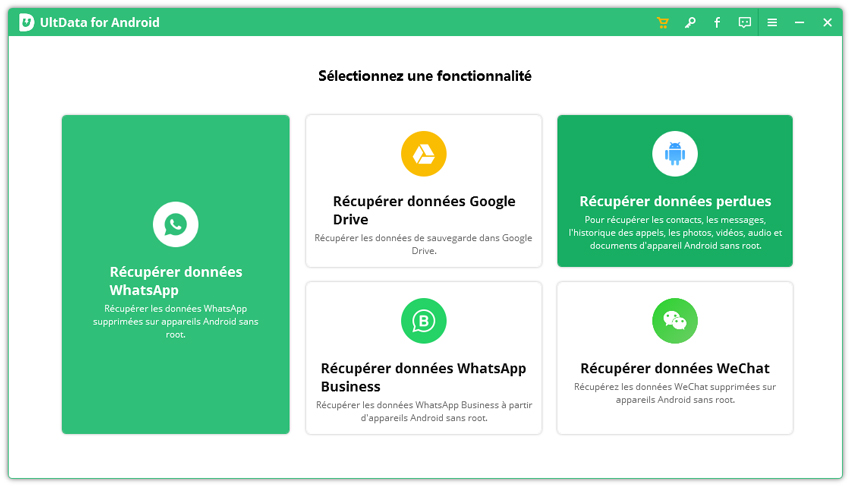
- قم بتوصيل هاتف Android الذكي الخاص بك بالكمبيوتر عبر كابل USB.
-
تظهر التعليمات في نافذة البرنامج. اتبعهم لتمكين تصحيح أخطاء USB على جهازك.

-
في النافذة التالية ، حدد الرسائل (إذا كنت تريد استرداد أنواع أخرى من الملفات المحذوفة ، فتحقق منها أيضًا). ثم انقر فوق الزر “ابدأ”.
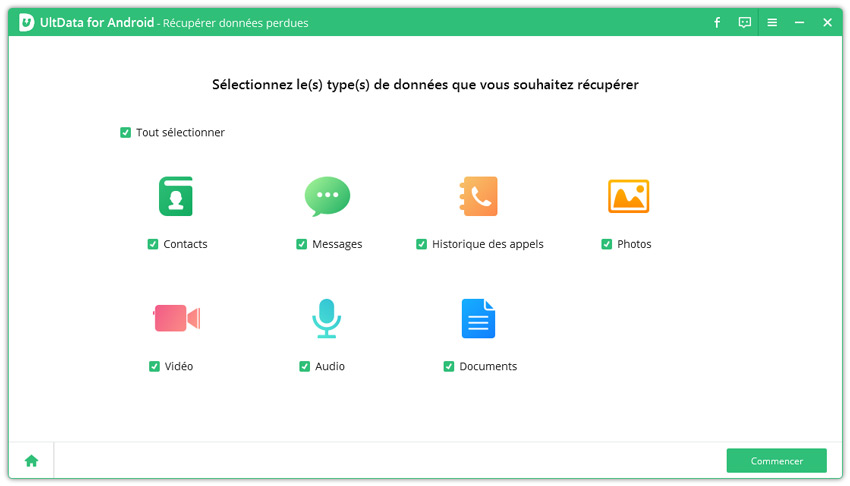
- في قسم الرسائل ، اختر الرسائل التي تريد استعادتها ، ثم انقر فوق استرداد.
يمكنك الآن الوصول مرة أخرى إلى البيانات المحذوفة التي مسحتها بدون قصد ، بما في ذلك الرسائل النصية! هذا الحل بسيط للغاية ويمكن للجميع الوصول إليه ، بغض النظر عن العلامة التجارية للهاتف الذكي ، يمكنك مشاركته مع أصدقائك الذين يحتاجون إلى العثور على الرسائل المفقودة.
إذا لم تكن متأكدًا من فهمك الكامل لكيفية عمل البرنامج ، يمكنك الرجوع إلى الدليل التفصيلي. يتم تقديم معلومات إضافية هناك حول الإجراء الذي يجب اتباعه في حالة حدوث مشكلة وعن إمكانيات Tenorshare UltData.
استنتاج
إذا ضاعت ، ولم تعمل التقنيات بدون جهاز كمبيوتر ، فإن Tenorshare UltData for Android هو أفضل حل متاح لك: يمكن لهذا البرنامج البديهي وسهل الاستخدام في بعض الأحيان حفظ رسائل SMS التي لم يتم حفظها. في الغيوم.
هل كان المقال مفيداً؟شاركه مع أصدقائك ولا تنسى لايك والتعليق
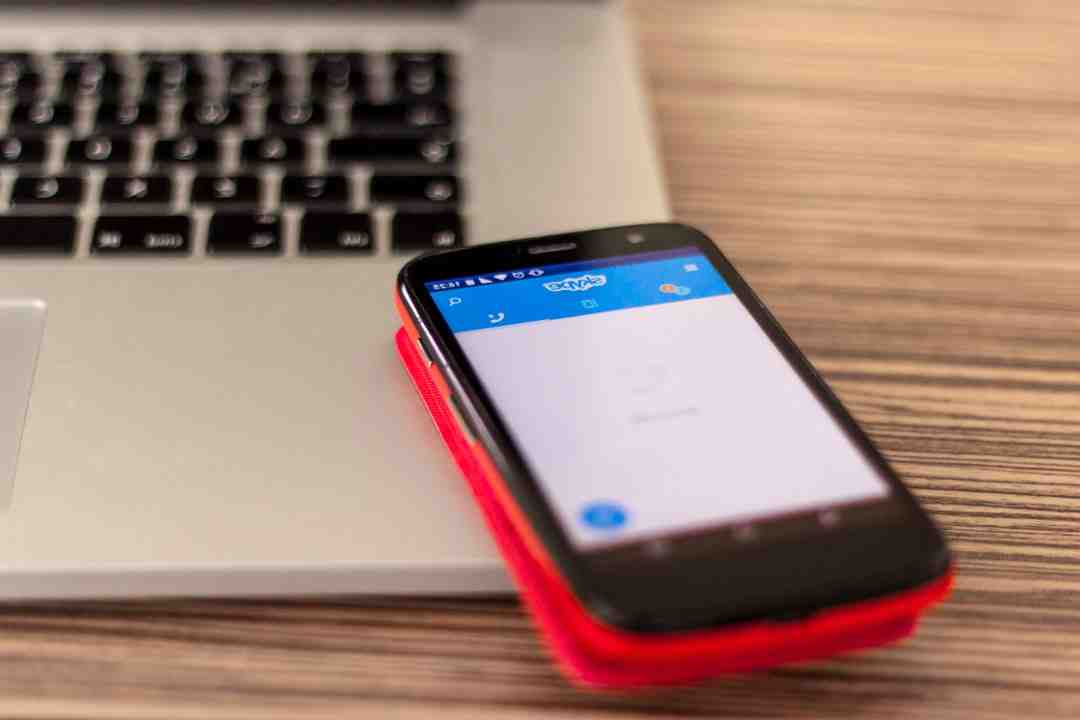

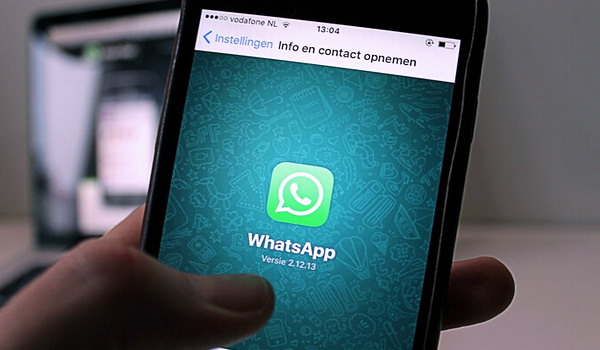
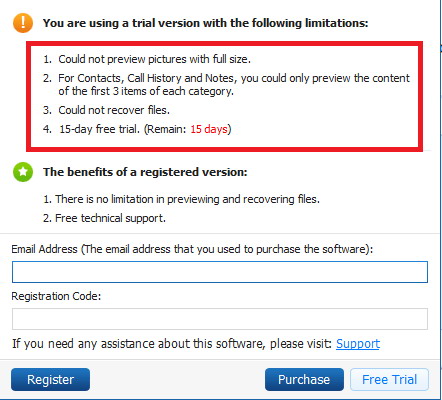 حدود الإصدار التجريبي من FoneLab
حدود الإصدار التجريبي من FoneLab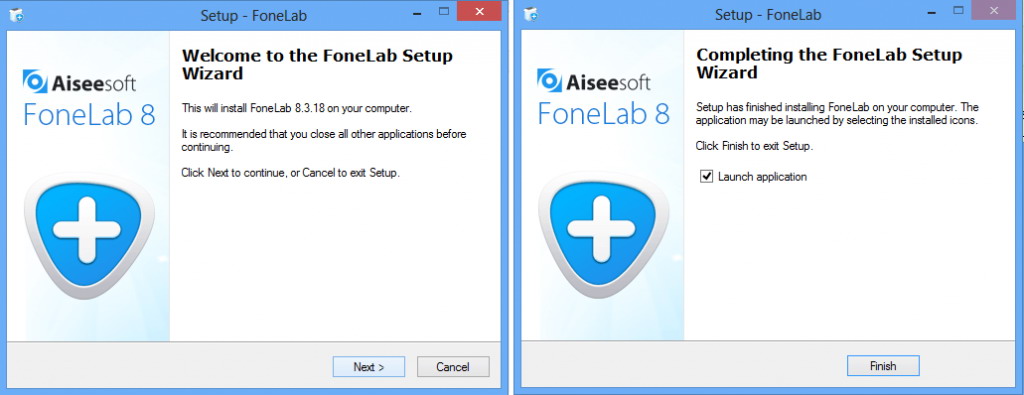
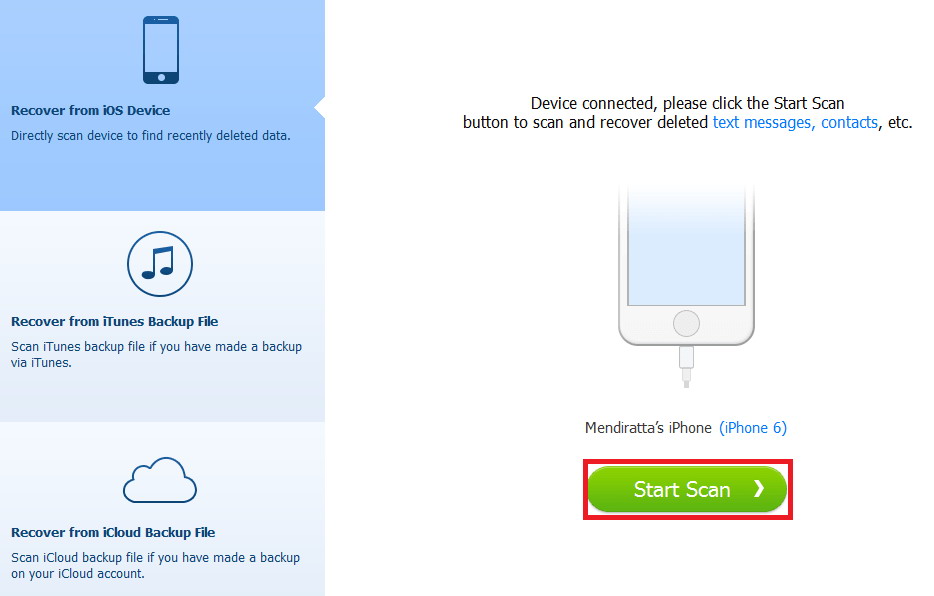
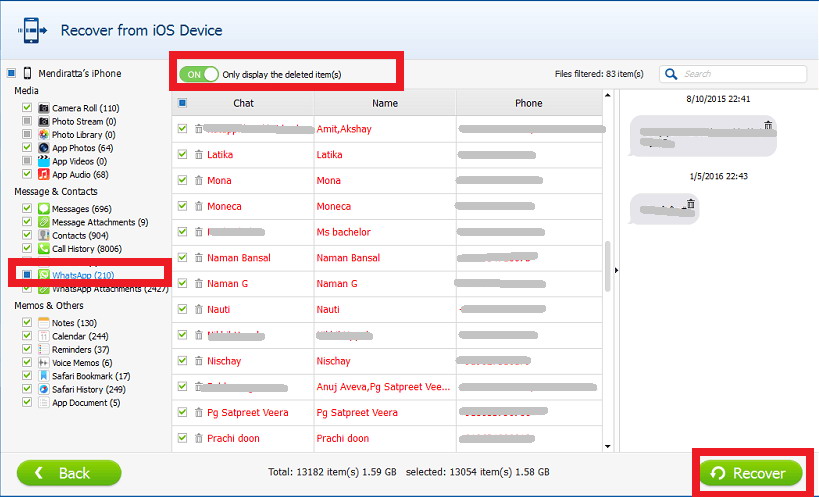
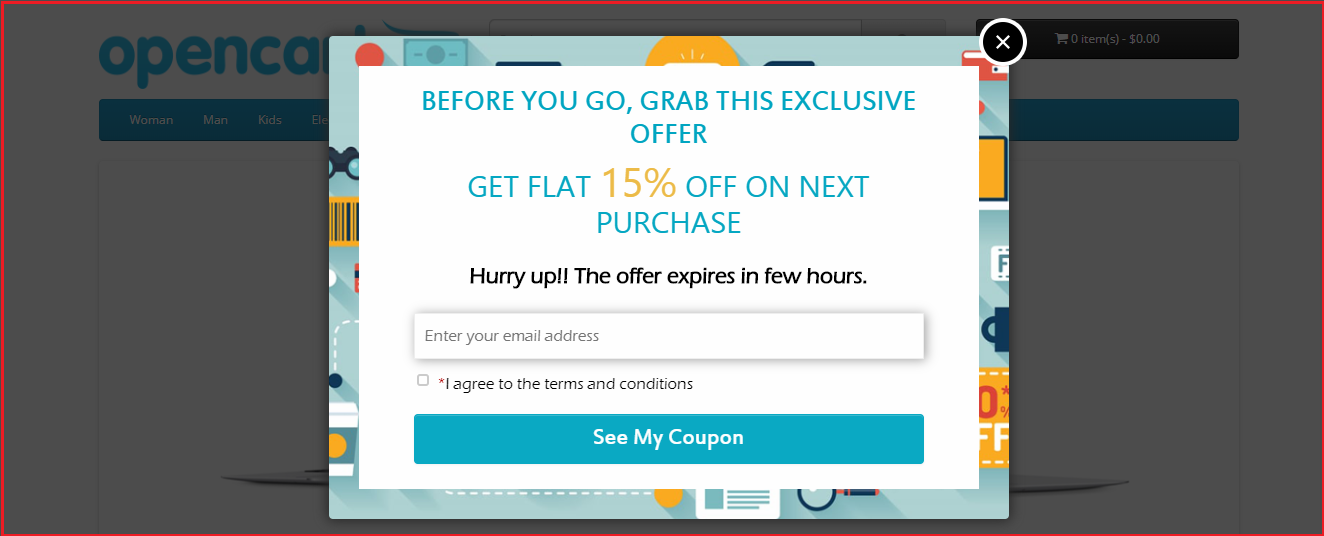


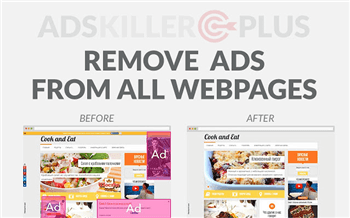
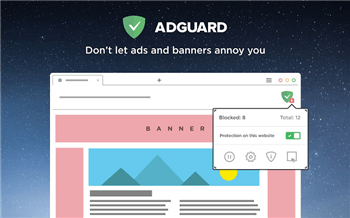
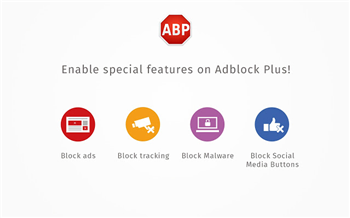
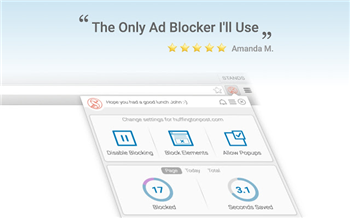
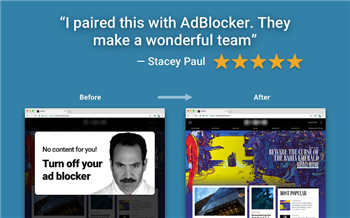
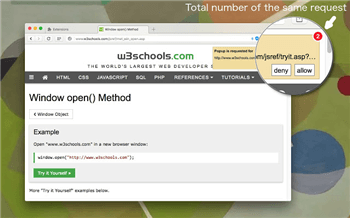
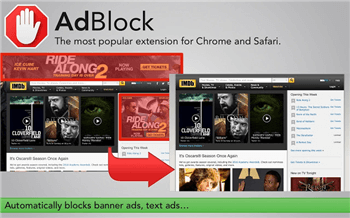
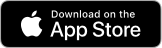
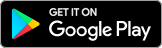
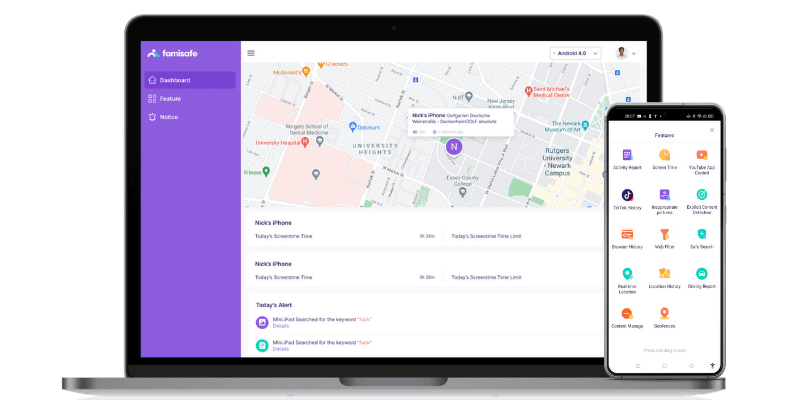
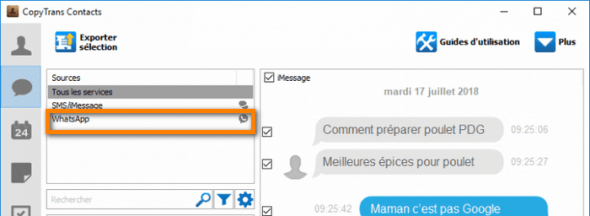
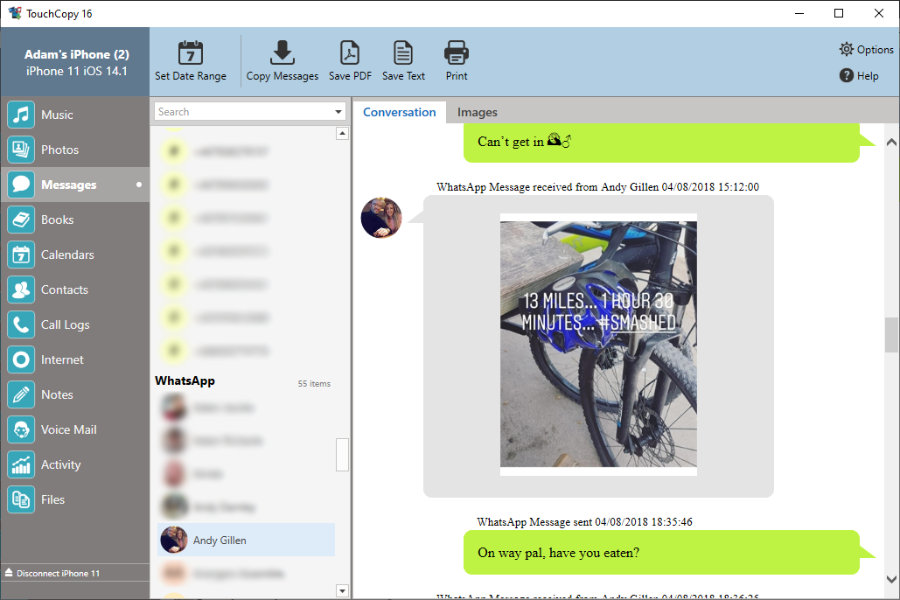 عرض رسائل WhatsApp من iPhone باستخدام TouchCopy على جهاز الكمبيوتر
عرض رسائل WhatsApp من iPhone باستخدام TouchCopy على جهاز الكمبيوتر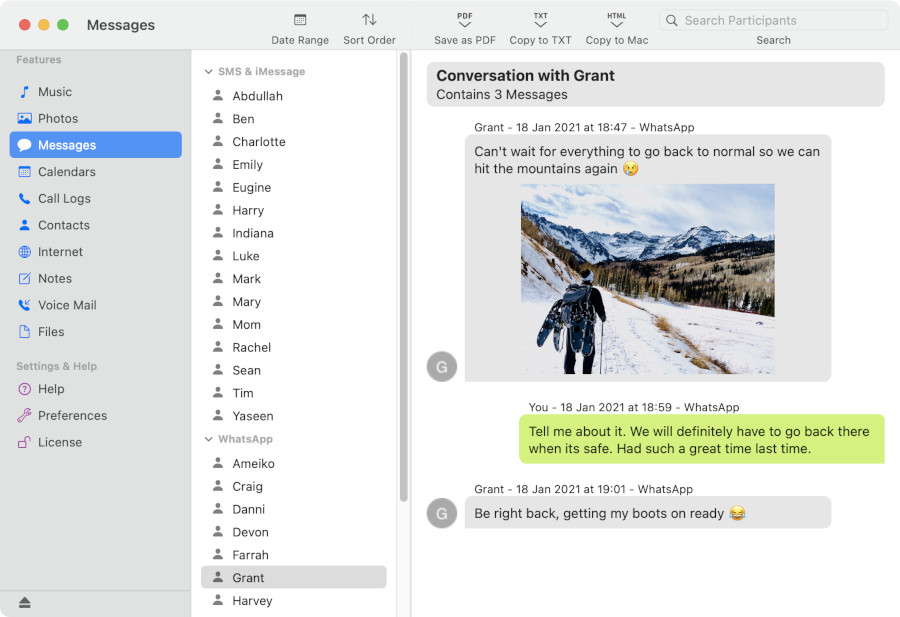 عرض رسائل WhatsApp من iPhone باستخدام TouchCopy على Mac
عرض رسائل WhatsApp من iPhone باستخدام TouchCopy على Mac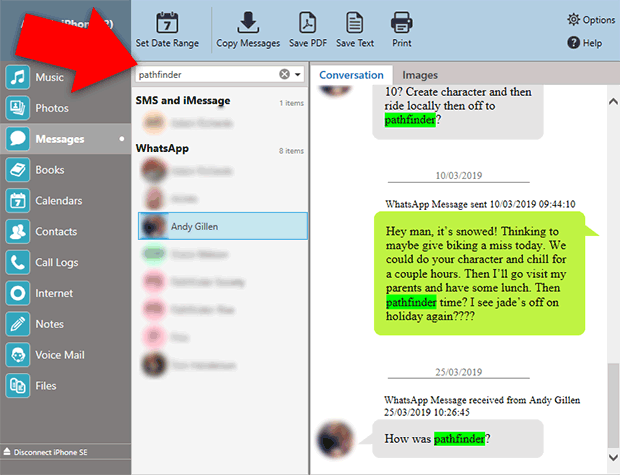
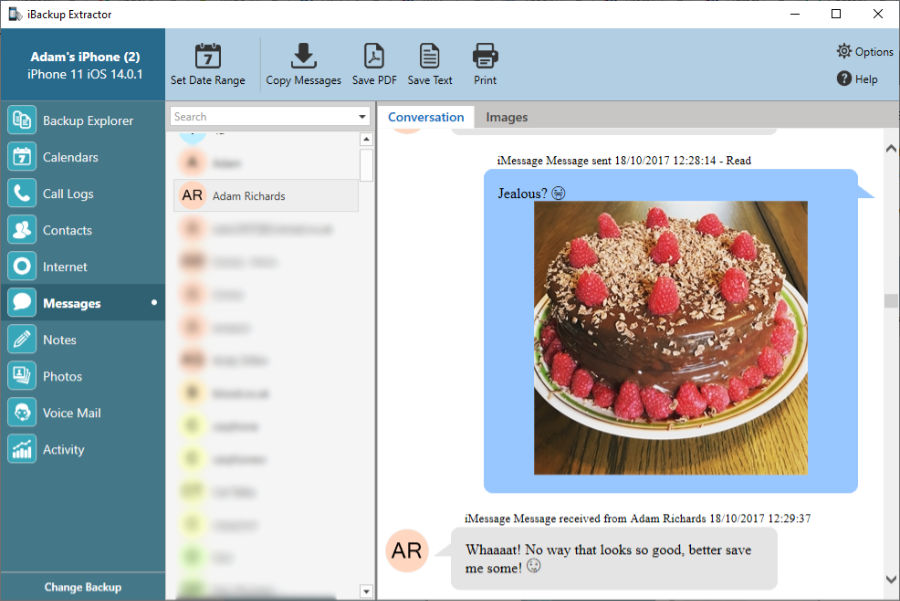 عرض رسائل iPhone النصية على جهاز الكمبيوتر بدون هاتف
عرض رسائل iPhone النصية على جهاز الكمبيوتر بدون هاتف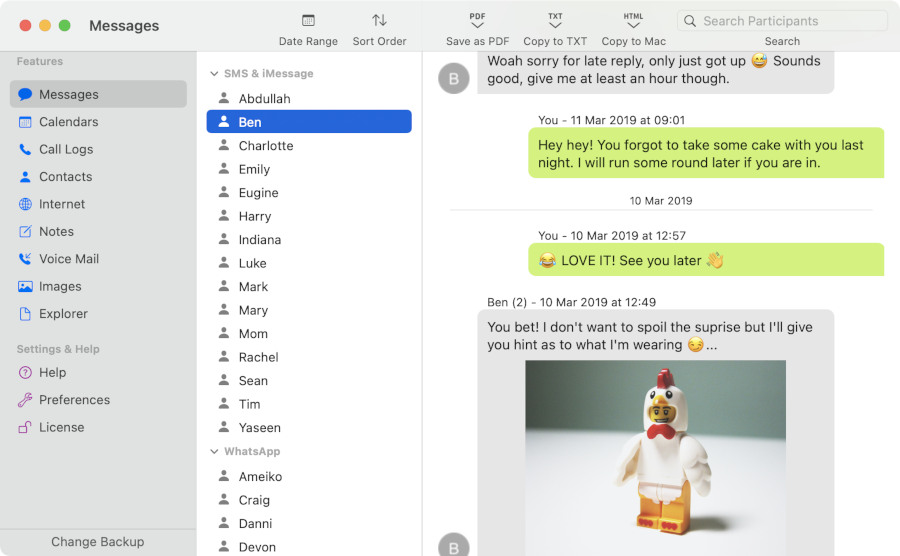 عرض رسائل iPhone النصية على Mac بدون هاتف
عرض رسائل iPhone النصية على Mac بدون هاتف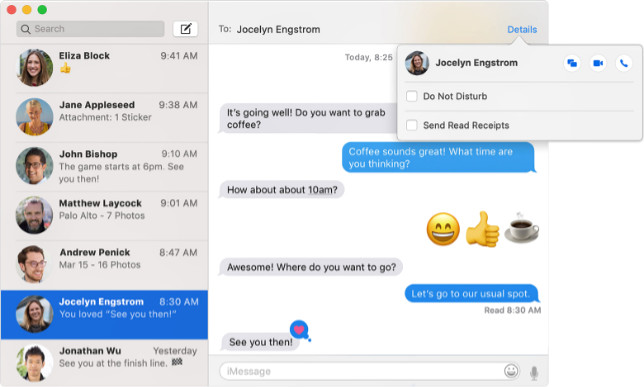 رصيد الصور في تطبيق رسائل Mac – Apple
رصيد الصور في تطبيق رسائل Mac – Apple الناشر: برنامج Wide Angle
الناشر: برنامج Wide Angle